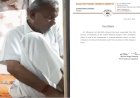Whatsapp call record: एंड्रॉयड और आईफोन यूजर्स के लिए बड़ी ख़ुशख़बरी! अब WhatsApp की हर कॉल कर सकेंगे रिकॉर्ड- जानें स्टेप बाय स्टेप प्रोसेस...
Whatsapp call record: Great news for Android and iPhone users! Now you will be able to record every call of WhatsApp – Learn step by step process… Whatsapp call record: एंड्रॉयड और आईफोन यूजर्स के लिए बड़ी ख़ुशख़बरी! अब WhatsApp की हर कॉल कर सकेंगे रिकॉर्ड- जानें स्टेप बाय स्टेप प्रोसेस...




Whatsapp call record:
नया भारत डेस्क : आज के समय में WhatsApp सबसे पॉपुलर सोशल मीडिया प्लेटफॉर्म है, जिसका इस्तेमाल लोग दोस्तों, रिश्तेदारों से चैटिंग, डाक्यूमेंट और फोटो एक्सचेंज, वीडियो और ऑडियो कॉल के लिए करते हैं. हालांकि WhatsApp अपने यूजर्स को सुविधा देने के लिए नए-नए फीचर्स लगातार अपडेट करता रहता है, लेकिन अभी भी यूजर्स WhatsApp कॉल को रिकॉर्ड नहीं कर सकते हैं. अच्छी बात यह है कि आसान ट्रिक आजमाकर ऐसा किया जा सकता है और एंड्रॉयड या iOS दोनों प्लेटफॉर्म्स पर थर्ड-पार्टी ऐप्स की मदद ली जा सकती है। (Whatsapp call record)
कुछ एंड्रॉयड यूजर्स चाहें तो Whatsapp कॉल रिकॉर्ड करने के लिए स्क्रीन रिकॉर्डर की मदद ले सकते हैं। एंड्रॉयड आधारित कुछ कस्टम सॉफ्टवेयर स्किन्स में इस फीचर के साथ सिस्टम वॉल्यूम रिकॉर्ड करने का विकल्प भी दिया जाता है लेकिन ज्यादातर फोन्स में यह ट्रिक काम नहीं आती। हम आपको ऐसी ट्रिक्स बताने जा रहे हैं, जो सभी एंड्रॉयड और iOS डिवाइसेज में कॉल रिकॉर्डिंग की प्रक्रिया को आसान बना देती हैं। (Whatsapp call record)
एंड्रॉइड में कैसे करें WhatsApp कॉल रिकॉर्ड
- Android फोन में WhatsApp कॉल रिकॉर्ड करने के लिए आपको CUBE CALL RECORDER एप को डाउनलोड करना होगा.
- ऐप ओपन करने के बाद WhatsApp पर जाएं, उसके बाद उस यूजर को कॉल लगाएं जिससे आप बात करना चाहते हैं.
- अगर आपको कॉलिंग के दौरान Cube Call Visit दिखाई देता है, जिसका मतलब है कि ये ऐप आपके फोन में काम कर रहा है.
- अगर आपको Error शो होता है, एक बार फिर CUBE CALL RECORDER को ओपन करें.
- इस बार आपको ऐप के सेटिंग सेक्शन में जाना होगा, यहां आपको Voice Call में VOIP पर क्लिक करना होगा.
- एक बार फिर वॉट्सऐप से कॉल लगाएं और देखें क्या आप Cube Call RECORDER का Visit शो हो रहा है या नहीं.
- अगर आपको फोन में दोबारा Error शो होता है इसका मतलब ये है कि आपके फोन में ये ऐप काम नहीं करेगा. (Whatsapp call record)
आईफोन में कैसे करें WhatsApp कॉल रिकॉर्ड
- आईफोन के लाइटिंग केबल की मदद से MacBook से कनेक्ट करें.
- आईफोन पर दिख रहे Trust this Computer पर क्लिक करें.
- अगर आप पहली बार फोन को कनेक्ट कर रहे हैं तो Mac पर Quick Time को खोलें.
- फाइल सेक्शन में आपको New Audio रिकॉर्डिंग का ऑप्शन मिलेगा.
- Quick Time में रिकॉर्ड बटन के साथ नीचे की तरफ इशारा कर रहे Arrow पर क्लिक करें और iPhone के ऑप्शन को चुनें.
- इसके बाद Quick टाइम में रिकॉर्ड के बटन पर क्लिक करें.
- इसके बाद अपने वॉट्सऐप से कॉल करें, जैसे ही आप कनेक्ट करेंगे.
- यूजर Icon को ऐड कर लें, इसके बाद उस यूजर का नंबर सेलेक्ट करें जिनसें आप बात करना चाहतें हैं.
- इसके बाद ये आपके कॉल को रिकॉर्ड करना शुरू कर देगा.
- कॉल खत्म होने के बाद रिकॉर्डिंग को सेव कर लें. (Whatsapp call record)

 Sandeep Kumar
Sandeep Kumar